修复 Windows 更新错误 0x80245006
- 点击进入:ChatGPT工具插件导航大全
什么导致 Windows 更新错误 0x80245006
在Windows 11或Windows 10 中可能有不同的情况会导致此问题发生。它们如下:
- Windows 更新中存在损坏的更新数据库。
- 后台智能传输服务 (BITS) 服务没有内容链接头。
- 系统所需的系统文件未正确注册。
因此,您应该做的第一件事是运行 Windows 更新疑难解答。如果这不能解决问题,请尝试其他解决方案。
如何修复 Windows 更新错误 0x80245006
Windows Update 是一项服务,用于检查来自 Microsoft 的新更新并将其安装在您的计算机上。让您的设备保持最新状态非常重要,因为新的更新通常带有错误修复和改进,可帮助您远离安全风险。但是,如果您在尝试更新计算机时遇到 Windows 更新错误 0x80245006,请尝试以下建议来解决此问题:
1]运行Windows更新疑难解答
为了修复错误代码 0x80245006,您需要运行 Windows 更新疑难解答,然后检查更新。它会自动扫描任何问题并尝试为您修复它们。请按照以下步骤操作:
- 按 Windows 键 + I 键盘快捷键打开设置应用程序。
- 然后选择更新和安全菜单。
- 在页面左侧,单击疑难解答 选项
- 现在移到屏幕的右侧窗格,单击“其他疑难解答”。
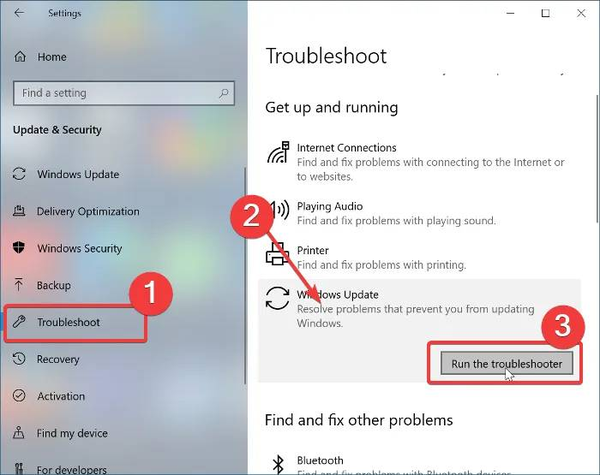
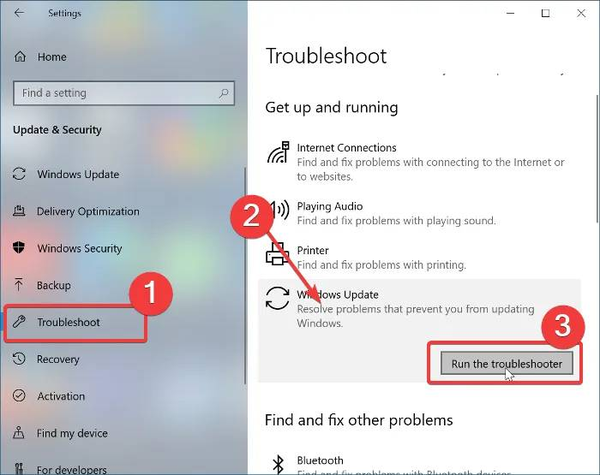
- 现在单击“ Windows 更新”选项并选择“作为疑难解答程序运行” 按钮。
完成上述步骤后,重新启动计算机并检查错误。
如果您在从Microsoft Store下载或更新应用程序时看到此错误0x80245006,则您可以运行Windows 应用程序和 Windows 应用商店疑难解答。
2] 重置 SoftwareDistribution 和 catroot2 文件夹
如果上述方法不能解决问题,下一步是重置 SoftwareDistribution 和catroot2文件夹。以下是您可以使用的说明:
单击开始并搜索命令提示符。
从搜索结果中,右键单击命令提示符并选择 以管理员身份运行 选项。
我们需要停止相关服务。因此,键入以下命令并在每行后按 ENTER 键:
net stop wuauserv net stop cryptSvc net stop bits net stop msiserver
下一步是重命名SoftwareDistribution以及 catroot2 文件夹。为此,请运行以下命令。不要忘记在下面的每一行后按 Enter 键:
ren C:\\Windows\\SoftwareDistribution SoftwareDistribution.old ren C:\\Windows\\System32\\catroot2 catroot2.old
然后重新启动在上一组命令中停止的服务。您需要一一输入以下命令,并在每一行后按 ENTER 键:
net start wuaserv net start cryptSvcc net start bits net start msiserver
最后,重新启动计算机并检查错误代码。
3]检查Windows更新服务状态
检查 Windows 更新服务的功能以确保它们正在运行也是一个好主意。以下是您需要采取的步骤:
打开Windows 服务管理器并检查与 Windows 更新相关的服务,如 Windows 更新、Windows 更新医疗、更新协调器服务等是否未禁用。
独立的 Windows 10 PC 上的默认配置如下:
- Windows 更新服务 – 手动(触发)
- Windows 更新医疗服务 – 手册
- 加密服务 – 自动
- 后台智能传输服务 – 手动 – 确保此服务状态正在运行。如果不是,请单击开始按钮
- DCOM 服务器进程启动器 – 自动
- RPC 端点映射器 – 自动
- Windows 安装程序 – 手册。
这将确保所需的服务可用。
除了直接服务之外,您还应该找到 Windows Update 服务的依赖项,并确保它们是否正在运行。
完成上述步骤后,尝试更新您的 Windows,它应该会修复错误代码。
4]手动安装更新
如果没有任何效果,您可能希望通过 从 Microsoft 更新目录手动下载和安装所需的更新来解决此问题。
如何修复 Windows 更新的错误?
Windows Update 是一项 Microsoft 服务,可为 Windows 操作系统提供改进以及安全更新。它确保您的计算机具有最新的安全补丁和更新。如果您在下载更新时遇到问题,请尝试这些故障排除步骤来修复您设备上的更新错误代码。
